怎么使用lookup函数进行模糊查找?
例1:如下图所示表1为省市的提成表,表2的A列是详细地址,要求根据省市关键字从表1中查找相对应的提成。
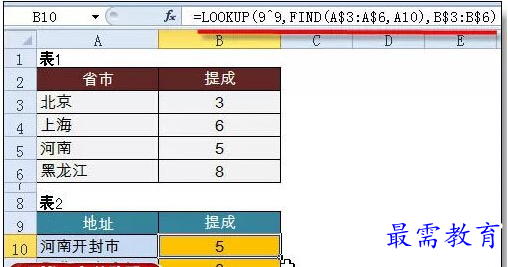
公式:B10=LOOKUP(9^9,FIND(A$3:A$6,A10),B$3:B$6)
公式说明:
FIND():用FIND查找当前地址中是否包括表1的省市。查找成功返回数字;查找不到返回错误值#VALUE!
9^9:一个足够大的数字。
lookup() : 忽略错误值,查找比9^9小且最接近的数字的位置,并返回B列对应的提成。
例2:如下图所示表1是公司的全称。要求在表2中根据公司的简称查找相对应的B列的应付账款。
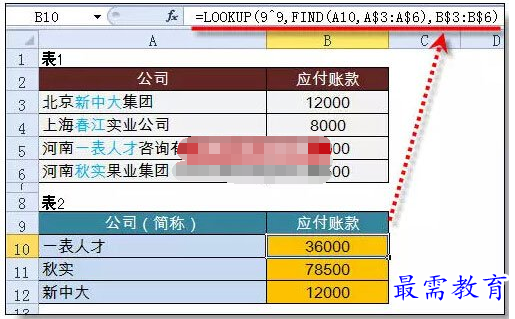
公式:B10=LOOKUP(9^9,FIND(A10,A$3:A$6),B$3:B$6)
公式说明:和例1相同,略。
Lookup函数在查找数据方面几乎无所不能,再看3个应用
例3:查找最后一条符合条件的记录。
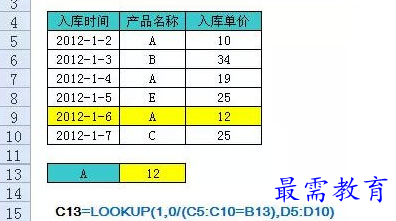
例4:多条件查找
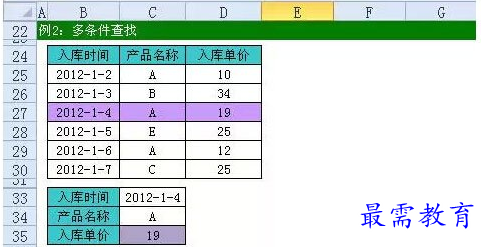
例5:指定区域最后一个非空值查找
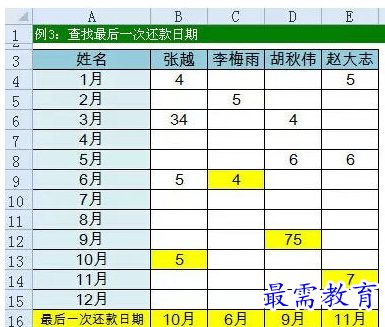
连提取数字也离不开lookup函数
例6:数字在开头
A1的值为 123.45ABC
公式:
=LOOKUP(9^9,LEFT(B1,ROW(1:9))*1)
截取结果:123.45
例7:数字在结尾
A1的值为 ABC123.45
公式: =LOOKUP(9^9,RIGHT(B1,ROW(1:9))*1)
截取结果:123.45
例8:数字在任意位置
A1的值为 ABC123.45FE
数组公式:{=LOOKUP(9^9,MID(A1,MATCH(1,MID(A1,ROW(1:9),1)^0,0),ROW(1:9))*1)}
截取结果:123.45
补充:lookup函数的应用远不止这些,在excel函数中它能实现的查找远远超过vlookup函数。
继续查找其他问题的答案?
-
Excel 2019如何使用复制、粘贴命令插入Word数据?(视频讲解)
2021-01-257次播放
-
2021-01-2227次播放
-
2021-01-2210次播放
-
2021-01-2212次播放
-
2021-01-226次播放
-
2021-01-223次播放
-
2021-01-222次播放
-
Excel 2019如何利用开始选项卡进入筛选模式?(视频讲解)
2021-01-223次播放
-
2021-01-223次播放
-
2021-01-222次播放
 办公软件操作精英——周黎明
办公软件操作精英——周黎明
 湘公网安备:43011102000856号
湘公网安备:43011102000856号 

点击加载更多评论>>